ขั้นตอนการติดตั้ง macOS บน PC Windows

เรียนรู้วิธีการติดตั้ง macOS บน PC Windows ด้วยคำแนะนำทีละขั้นตอนที่แสดงให้คุณเห็นว่าคุณจะติดตั้งระบบปฏิบัติการของ Apple บนอุปกรณ์ Microsoft ได้อย่างไร.
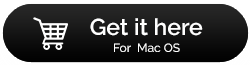
การสำรองข้อมูล MacBook ของคุณอาจไม่ใช่สิ่งที่คุณต้องคำนึงถึงในทุกๆ วัน ดังนั้น แม้ว่าจะไม่ได้มีความสำคัญสูงสุดของคุณ แต่ก็จะกลายเป็นสิ่งสำคัญอย่างหลีกเลี่ยงไม่ได้
ลองนึกภาพว่าจะเกิดอะไรขึ้นกับภาพถ่ายและวิดีโออันล้ำค่าทั้งหมดของคุณหากฮาร์ดไดรฟ์ของคุณทำงานผิดปกติ เชื่อหรือไม่ แต่เมื่อเวลาผ่านไป สิ่งนี้เกิดขึ้นกับอุปกรณ์เกือบทั้งหมด ดังนั้น คุณต้องเรียนรู้วิธีสำรองข้อมูล Mac เพื่อปกป้องรูปภาพ วิดีโอ เอกสาร และไฟล์และการตั้งค่าที่สำคัญอื่นๆ
สามวิธีในการสำรองข้อมูล MacBook ของคุณมีดังต่อไปนี้:
รายการเนื้อหา
Macมาพร้อมกับซอฟต์แวร์สำรองข้อมูลในตัว Time Machine ที่ทำงานได้อย่างยอดเยี่ยม มีคุณลักษณะที่มีประโยชน์มากมาย เช่น ความสามารถในการเก็บสำเนาของไฟล์ไว้หลายชุด ทุกครั้งที่มีการเปลี่ยนแปลงไฟล์ Time Machine จะสำรองข้อมูลโดยอัตโนมัติ เมื่อคุณเปิดใช้งาน ตามค่าเริ่มต้น จะสร้างสำเนาของทุกอย่างบน Mac ของคุณ ไม่ว่าจะเป็นไฟล์ระบบ การตั้งค่า อีเมล รูปภาพ เพลง เอกสาร และไฟล์มัลติมีเดียอื่นๆ
ตั้งค่า Time Machine เพื่อสร้าง Mac สำรอง:
ขั้นตอนการตั้งค่า Apple Time Machine นั้นง่ายอย่างไม่น่าเชื่อ:
ขั้นตอนที่ 1-ซื้อฮาร์ดไดรฟ์หรือ SSD แล้วเสียบเข้ากับ macOS ของคุณ ทันทีที่คุณทำเช่นนี้ กล่องโต้ตอบดังด้านล่างจะปรากฏขึ้น
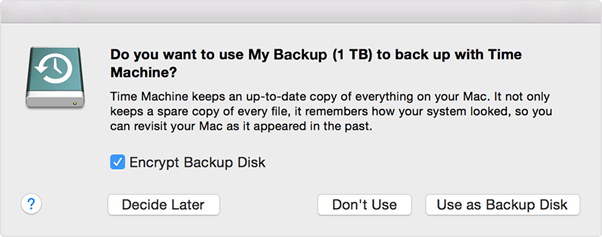
ขั้นตอนที่ 2-เมื่อเลือกไดรฟ์ของคุณแล้ว Time Machine จะเริ่มต้นด้วยกระบวนการสำรองข้อมูลเริ่มต้น ขั้นตอนการสำรองข้อมูลอาจใช้เวลาทั้งนี้ขึ้นอยู่กับปริมาณข้อมูลที่จัดเก็บไว้ในเครื่องของคุณ
หมายเหตุ:ตามการตั้งค่าเริ่มต้น Time Machine จะสำรองข้อมูลทั้งหมด แต่สามารถเปลี่ยนแปลงได้ในการตั้งค่าระบบ มันจะทำงานทุก ๆ ชั่วโมงเพื่อให้แน่ใจว่าข้อมูลทั้งหมดของคุณได้รับการสำรองข้อมูล
ขั้นตอนที่ 3 (ไม่บังคับ )- ภายใต้ตัวเลือกต่างๆ ที่แสดงรายการ คุณสามารถเลือกปริมาณข้อมูลที่คุณต้องการสำรองข้อมูล ในกรณีที่คุณไม่ต้องการสร้างข้อมูลสำรอง Mac สำหรับข้อมูลทั้งหมดที่จัดเก็บไว้ในคอมพิวเตอร์ของคุณ คุณสามารถเลือกตัวเลือกที่ต้องการได้
อ่านเพิ่มเติม : วิธีคืนค่า Mac ของคุณเป็นการตั้งค่าจากโรงงาน
วิธีการคืนค่าข้อมูลของคุณโดยใช้คุณสมบัติการสำรองข้อมูล Time Machine?
ด้วยคุณสมบัติ Apple Time Machine คุณสามารถกู้คืนข้อมูลทั้งหมดและไฟล์ macOS อื่นๆ ของคุณได้อย่างง่ายดาย มาเริ่มกระบวนการกันเลย:
ขั้นตอนที่ 1-ไปที่การตั้งค่าระบบจากเมนู Apple
ขั้นตอนที่ 2-เลือกคุณสมบัติ Time Machine > ทำเครื่องหมายที่ช่องถัดจาก Show Time Machine ซึ่งอยู่ในแถบเมนู
ขั้นตอนที่ 3-คลิกที่ปุ่ม Enter Time Machine หลังจากที่คุณคลิกที่ไอคอน Time Machine
เพียงค้นหาไฟล์และโฟลเดอร์ที่คุณต้องการกู้คืนจาก Time Machine Backup และคลิกที่ปุ่ม Restore
Apple Time Machine มีประโยชน์ในการสร้างการสำรองข้อมูลทั้งระบบ ในขณะที่คุณสมบัติ iCloud นั้นมีประโยชน์สำหรับการสร้างสำเนาสำหรับไฟล์และข้อมูลอื่นๆ ที่มีประโยชน์ของคุณ อ่านคำแนะนำทีละขั้นตอนเพื่อสำรองข้อมูล MacBook ได้อย่างง่ายดาย:
ขั้นตอนที่ 1-คลิกที่เมนู Apple (อยู่ที่มุมบนซ้ายของหน้าจอของคุณ)
ขั้นตอนที่ 2-คลิกที่การตั้งค่าระบบ > กดไอคอน iCloud
ในกรณีที่คุณไม่ได้เข้าสู่ระบบโดยอัตโนมัติ ให้ป้อน Apple ID และรหัสผ่านเพื่อดำเนินการต่อ
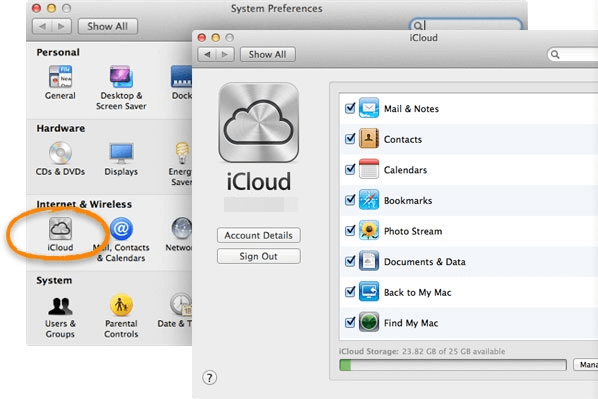
ขั้นตอนที่ 3-ทำเครื่องหมายที่ช่องถัดจาก iCloud Drive (ตัวเลือกอยู่ที่บานหน้าต่างด้านบนขวา)
ขั้นตอนที่ 4-เลือกข้อมูลที่คุณต้องการสำรองข้อมูล ตามค่าเริ่มต้น Apple เสนอพื้นที่ว่าง 5GB พร้อมการลงชื่อสมัครใช้ iCloud แต่คุณสามารถอัพเกรดพื้นที่เก็บข้อมูลเพื่อสำรองข้อมูลเพิ่มเติมได้อย่างแน่นอน
ขั้นตอนที่ 5-ตัวเลือกทั้งหมดจะถูกตรวจสอบโดยอัตโนมัติ ดังนั้นคุณจะต้องยกเลิกการเลือกตัวเลือกที่อยู่ถัดจากข้อมูลที่คุณไม่ต้องการสำรองข้อมูล
อ่านเพิ่มเติม: วิธีลบข้อมูลสำรองเก่าบน Mac
ประเภทของข้อมูลที่จะจัดเก็บบน iCloud:
คุณสามารถเลื่อนรายการเพื่อค้นหาตัวเลือกเพิ่มเติมสำหรับการเลือก
เพียงปิดการตั้งค่าระบบและให้ iCloud ซิงค์ข้อมูลทั้งหมดที่คุณเลือกโดยอัตโนมัติเพื่อสำรองข้อมูล MacBook ไปยัง iCloud
วิธีที่ 3 - สำรองข้อมูล Mac โดยใช้ซอฟต์แวร์สำรองข้อมูลที่เชื่อถือได้ (แนะนำ)
ถ้าคุณคิดว่า Time Machine Backup เป็นตัวเลือกเดียวที่มีอยู่ คุณควรลองใช้ ซอฟต์แวร์สำรองข้อมูลที่ดีที่สุดสำหรับ Mac (2021)เพื่อสร้างสำเนาไฟล์ของคุณ
หนึ่งในโซลูชันการสำรองและจัดเก็บข้อมูลที่แนะนำและแท้จริงคือ EaseUS Todo Backup สำหรับ Mac ด้วยซอฟต์แวร์นี้ คุณสามารถสำรองข้อมูลทั้งหมด แบบส่วนต่าง หรือแบบเพิ่มเติมได้อย่างง่ายดายโดยไม่ต้องยุ่งยากใดๆ มันมีคุณสมบัติในการโคลนโวลุ่มดิสก์ของคุณและสามารถบู๊ตได้ทุกเมื่อ ไม่เพียงแค่นี้ การใช้เครื่องมือสำรองข้อมูล EaseUS Todo การซิงโครไนซ์ไฟล์ไม่เคยง่ายและรวดเร็วขนาดนี้มาก่อน ไฟล์และโฟลเดอร์ทั้งหมดจะซิงค์บน Mac ของคุณกับคอมพิวเตอร์เครื่องอื่นหรือไดรฟ์ที่ต่อเชื่อม ฟังก์ชันการทำงานช่วยให้แน่ใจว่าข้อมูลของคุณได้รับการอัปเดตในสองตำแหน่งที่แตกต่างกันเสมอ
สิ้นสุดหมายเหตุ:
อย่างที่คุณเห็นมีหลายวิธีในการสำรองข้อมูล Mac แต่หากคุณต้องเลือกวิธีใดวิธีหนึ่ง ควรเลือกวิธีใด แบ่งปันความคิดเห็นของคุณในส่วนความคิดเห็นด้านล่าง!
เรียนรู้วิธีการติดตั้ง macOS บน PC Windows ด้วยคำแนะนำทีละขั้นตอนที่แสดงให้คุณเห็นว่าคุณจะติดตั้งระบบปฏิบัติการของ Apple บนอุปกรณ์ Microsoft ได้อย่างไร.
เรียนรู้วิธีดูซิปโค้ดในหน้าเว็บใน Apple Safari โดยใช้เครื่องมือ Safari Web Inspector ที่นี่.
คุณเห็นข้อผิดพลาด "scratch disks full" บน Mac ขณะทำงานบน Adobe Photoshop หรือ Adobe Premiere Pro หรือไม่? จากนั้นค้นหา 5 วิธีแก้ปัญหาที่มีประโยชน์ที่สุดที่จะช่วยคุณแก้ไขข้อผิดพลาดบนดิสก์บน Mac
คุณกำลังเผชิญกับปัญหาปุ่มลูกศรไม่ทำงานใน Excel หรือไม่? อ่านบทความนี้ทันทีและค้นหาวิธีที่คุณสามารถแก้ไขได้ภายในเวลาไม่ถึง 5 นาที!
วิธีแก้ไขการกะพริบของหน้าจอ ปัญหาหน้าจอบกพร่องที่ผู้ใช้ MacBook, iMac และ Mac ต้องเผชิญ ต่อไปนี้เป็นวิธีแก้ไขเพื่อให้ Mac ทำงานได้และแก้ไขปัญหาการกะพริบ
ในบทความนี้เราจะพูดถึงกระบวนการ WindowServer คืออะไร, เหตุใดจึงใช้ทรัพยากร CPU มากบน Mac และวิธีแก้ไขการใช้งาน CPU WindowServer สูงบน Mac
เรียนรู้วิธีเปิด AirDrop บน Mac เพื่อแชร์ไฟล์ได้อย่างรวดเร็วและง่ายดาย รวมถึงเคล็ดลับและวิธีแก้ไขปัญหาที่อาจเกิดขึ้น
ค้นพบว่าไฟล์ .DS_store บน Mac คืออะไร และเหตุใดคุณจึงควรลบมันออก พร้อมวิธีลบไฟล์อย่างง่ายและการทำความสะอาด Mac ให้อยู่ในสภาพดีที่สุด
เรียนรู้วิธีใช้ Terminal ใน macOS ให้เป็นมืออาชีพ พร้อมคำสั่งพื้นฐานเพื่อควบคุมระบบและจัดการไฟล์อย่างมีประสิทธิภาพ
เรียนรู้วิธีแก้ไขปัญหาที่เกิดจากการไม่อนุญาตให้แก้ไขบัญชีในไฟล์ MS Office บน Mac อย่างมีประสิทธิภาพ ไม่ต้องหงุดหงิดอีกต่อไป!







